Atom se može instalirati na Linux Mint 20 pomoću službenog Debian paketa i spremišta Atoma. Štoviše, Atom je dostupan i u upravitelju snap aplikacija.
Instaliranje Atoma na Linux Mint 20 pomoću Debian paketa
Atom nije uključen u standardna spremišta Linux Mint 20. Međutim, može se instalirati pomoću službenog paketa Debian tvrtke Atom. Otvorite svoj preglednik i posjetite službenu web stranicu Atoma (https: // atom.io /).
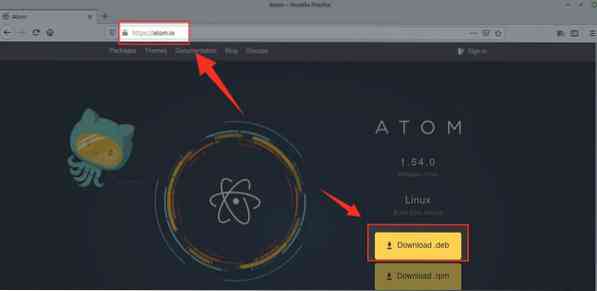
Kliknite 'Preuzimanja .deb 'za preuzimanje Atomova Debian paketa.
Odaberite "Spremi datoteku" i kliknite "U redu".
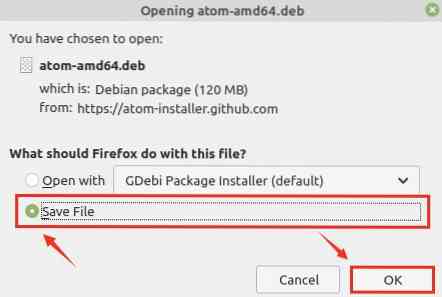
Paket Debian preuzet će se i spremiti u direktorij 'Preuzimanja'.
Nakon što se paket Debian uspješno preuzme, otvorite prozor terminala i dođite do direktorija 'Preuzimanja' s naredbom:
$ cd Preuzimanja
Sada ažurirajte spremište apt naredbom:
$ sudo apt ažuriranje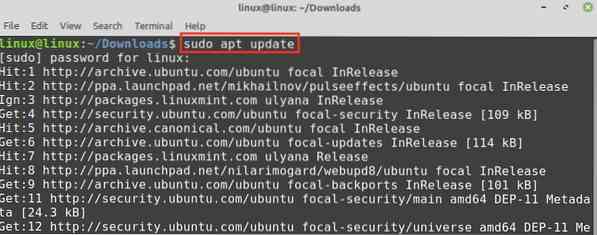
Dalje, izvršite donju naredbu za instalaciju uređivača teksta Atom pomoću Debian paketa:
$ sudo apt instalacija ./ atom-amd64.deb
Pritisnite 'y' da biste nastavili instalirati Atom.

Nakon što je Atom uređivač teksta uspješno instaliran, provjerite instalaciju naredbom:
$ Atom --verzija
U vrijeme pripreme ovog vodiča, najnovija verzija Atoma je 1.54.0. Atom 1.54.0 je uspješno instaliran na moj Linux Mint 20 sustav.
Instaliranje Atoma na Linux Mint 20 iz spremišta Atom
Ovom ćemo metodom dodati službeno spremište Atom na izvorni popis. Atom će se automatski ažurirati kad god ažuriramo odgovarajuće spremište.
Dovršite dolje navedene korake za instalaciju Atoma na Linux Mint 20:
Korak 1: Uvoz GPG ključa
Zapalite terminal i uvezite GPG ključ naredbom:
$ wget -q https: // packagecloud.io / AtomEditor / atom / gpgkey -O- | sudo apt-key dodati -
U redu označava da je ključ uspješno uvezen.
Korak 2: Dodajte spremište Atom
Zatim naredbom dodajte spremište Atom na popis izvora
$ sudo add-apt-repozitorij "deb [arch = amd64] https: // packagecloud.io / AtomEditor / atom / bilo koji / bilo koji glavni "
Korak 3: Ažurirajte spremište apt
Nakon što se spremište Atom uspješno doda na popis izvora, ažurirajte odgovarajuće spremište:
$ sudo apt ažuriranje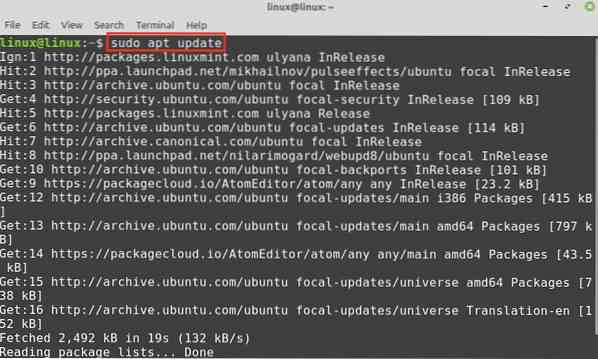
Spremište apt uspješno se ažurira i spremni smo za instalaciju Atoma.
Korak 4: Instalirajte Atom editor teksta
Upišite donju naredbu za instalaciju uređivača teksta Atom:
$ sudo apt install atom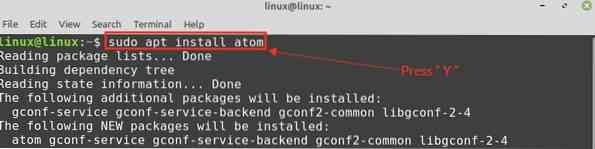
Pritisnite 'y' da biste nastavili instalirati Atom iz spremišta.

Nakon što je instaliran Atom editor teksta, provjerite instaliranu verziju naredbom:
$ Atom --verzija
Instaliranje Atoma putem ugriza
Snap je univerzalni upravitelj paketa i onemogućen je na Linux Mint 20. Da biste Atom instalirali putem snap-a, prvo omogućite snap na Linux Mint 20
Prvo uklonite nosnap.pref datoteka s naredbom:
$ sudo rm / etc / apt / preference.d / nosnap.pref
Sada ažurirajte spremište apt i instalirajte snapd na Linux Mint 20 naredbama:
$ sudo apt ažuriranje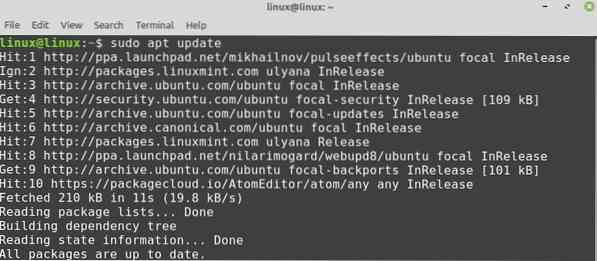

Nakon što je snap omogućen i instaliran, instalirajte Atom editor teksta:
$ sudo snap install Atom --classic
Početak rada s Atomom
Otvorite izbornik aplikacija i potražite Atom.
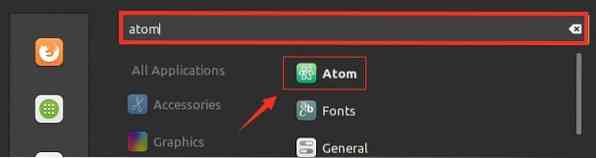
Uređivač teksta Atom spreman je za upotrebu.
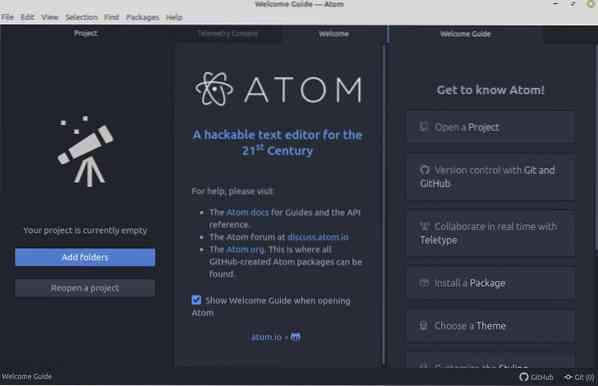
Uklonite Atom s Linux Mint 20
Ako ste Atom instalirali pomoću paketa Debian ili službenog spremišta, tada Atom možete ukloniti naredbom apt na sljedeći način:
$ sudo apt remove --autoremove atom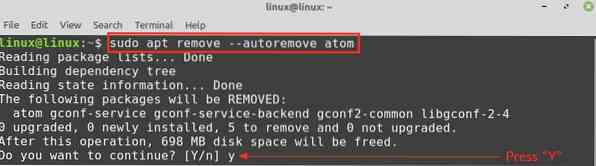
Pritisnite 'y' da biste nastavili uklanjati Atom.
Ako ste Atom instalirali putem snapa, upišite donju naredbu da ga uklonite:
$ sudo snap ukloni atom
Uređivač Atom koda uspješno će se ukloniti.
Zaključak
Atom je uređivač teksta s otvorenim kodom i s više platformi. Može se instalirati na Linux Mint 20 pomoću Debian paketa, službenog spremišta i snapa. Atom nudi puno korisnih značajki, uključujući automatsko dovršavanje i isticanje sintakse.
 Phenquestions
Phenquestions


